2009/07/15 更新:新增完整中文化,感謝 zkm 提供。中文化步驟請參考這裡。
昨天已經介紹過一款檔案總管的功能增強程式,今天就來打鐵趁熱,再介紹另一款檔案總管的增強程式:Folder Size。
如果將檔案總管的檢視模式切換到「詳細資料」,我們就可以看到每一個檔案的大小。可是我們卻沒有辦法看到每一個資料夾的容量大小,因此對於喜歡以容量大小排序檔案、資料夾的人來說,就變得很不方便。以資料夾大小排序,可以讓我們一眼就知道哪幾個資料夾最佔空間,是一種很不錯的清理磁碟方式,如果在檔案總管裡也能知道這項資訊的話那就不須再藉助於其它軟體。
Folder Size 這個免費的開原軟體可以讓我們在檔案總管裡就知道每一個資料夾的大小。安裝完 Folder Size 之後,把檔案總管的檢視模式切換到詳細資料(點選功能選單的【檢視】→【詳細資料】),然後在任何一欄目上按右鍵,再勾選【Folder Size】,這時就會多出顯示資料夾大小的「Folder Size」欄目。除了顯示資料夾大小,Folder Size 還有顯示檔案數量的「File Count」、子資料夾數量的「Folder Count」以及檔案+資料夾總數的「Sbling Count」。
Folder Size 基本資料:
- 軟體首頁:http://foldersize.sourceforge.net/
- 目前版本:2.4
- 系統相容:Windowx 2000 / XP
- 介面語言:多國語言含繁中
- 檔案大小:224.5 KB
- 軟體下載:32 位元 | 64 位元
- 軟體中文化:請按我 (中文化詳細步驟請參考這裡)
Folder Size 使用介紹:
● 如何叫出「資料夾大小」欄目?
▼ 完裝完 Folder Size 後必須先切換檢視模式:【檢視】→點選【詳細資料】。
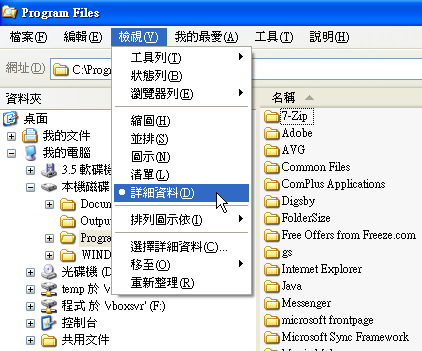
在任何一個欄目上點按右鍵,然後勾選【資料夾大小】叫出資料夾大小欄目。如果要檢視其他資料夾資訊的話也可以一起勾選。▼
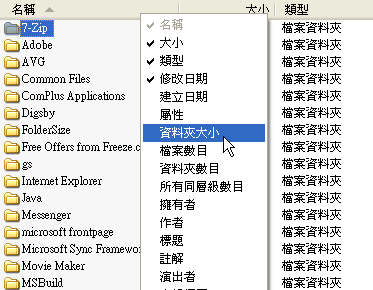
▼ 檢視資料夾大小並由大至小排序
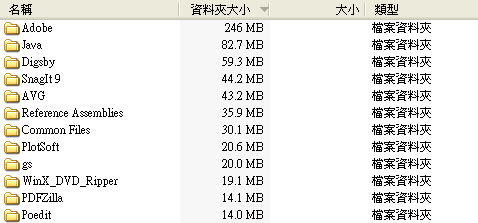
● 將此檢視模式套用到其他資料夾
因為檔案總管並不會將目前的檢視模式自動套用到其它資料夾,所以必須完成一個設定。
▼ 點選【工具】→【資料夾選項(O)】
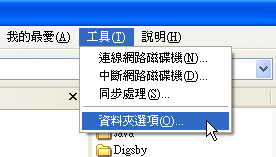
▼ 切換到【檢視】頁籤,然後點按【套用到所有資料夾】
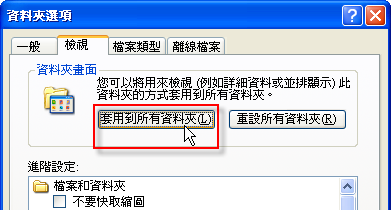
● 自動調整容量單位
▼ 到「控制台」點選【顯示檔案夾容量】進入 Folder Size 的設定對話框

在【顯示】頁籤點選【自動調節】,它會自動調整容量單位 (KB、MB 或 GB),點選完後按【套用】即可。▼
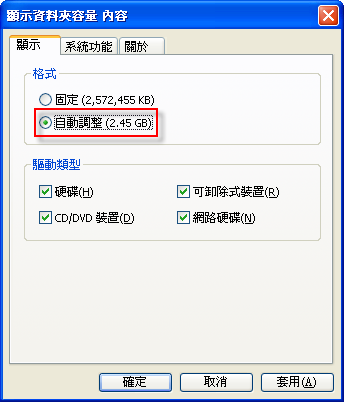
小弟剛好有把此軟體給完整繁體中文化!
壓縮檔案包含主程式、系統服務開關( bat 檔)、中文化 patch
使用方式:
1.執行 Stop FolderSize.bat 停止服務。
2.接著將 foldersize.2.4.中文化-patch.exe 複製到安裝目錄中。
3.執行 patch 覆寫檔案。
4.執行 Start FolderSize.bat 啟動服務。
5.Enjoy 繁中化。
檔案載點:
http://tinyurl.com/kjukpx
joaoko 大的圖片可以更新成中文版囉~~^_^
感謝 zkm 提供完整中文化 🙂
看來這個好用的小程式並不能在Vista/Win 7下正常運作,因為從Vista開始,Windows的核心就改寫了,而缺少了FolderSize所需要的API,以致於可以正常安裝,但是卻無法顯示出資料夾容量,作者本人在他的原文網站上(http://foldersize.sourceforge.net/)寫了一篇Vista Suck的文章,就是在說明這種狀況,而作者本人也無心再改良程式讓FolderSize能在Vista/Win 7下正常運作(因為要額外付費給微軟才能取得技術支援….)。
我在錄影視窗時需要用16:9的解析度,有這軟體就方便多了,乾溫
XP下不錯用
WIN7 回家測試看看到底可否使用
已經出道3.0了
希望有中文化